Xnormal工具是一款次世代游戏烘培的主要工具,最主要事渲染速度快,是普通Max.Maya等软件的几倍速度。所以,下面翼狐网小编为大家整理了一套《 Xnormal烘焙软件使用详细教程》,教程主要讲解:Xnormal烘焙软件的介绍、烘焙准备工作以及流程的核心知识点,感兴趣的朋友们可以直接收藏下来哦~
| Xnormal烘焙软件界面介绍 |
1.软件界面简洁明了,支持中英文。
2.快速烘焙高模的多种法线、置换、环境光、OC等纹理信息,以用于游戏低模中,Xnormal包含完整的C++ SDK,并附带有Direct3D交互3D浏览器相当于虚幻的模型查看器。
3.Xnormal支持众多的模型以及图片格式,此外还支持许多高级的参数。
4.安装打开后可以在语言设置里选择简体字切换为中文,不过翻译不好,如不喜可换为英文或其他语言Xnormal次世代烘培利器。
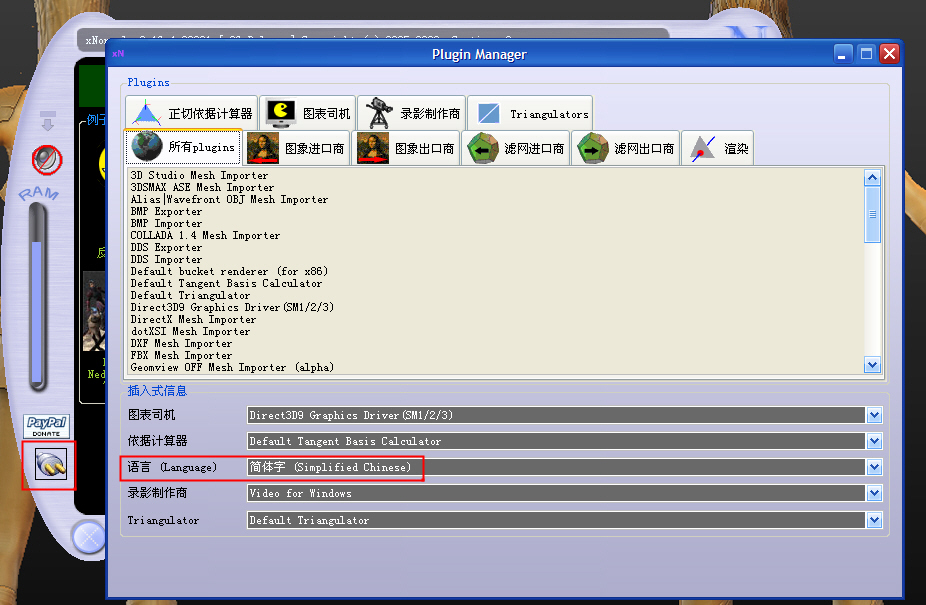
| Xnormal烘焙前准备工作 |
为了提高Xnormal烘焙的工作效率,大家要提前准好以下的内容哦~
1.准备好高低模和中间模型
2.低模分好UV
3.可以Maya中调整好封套导出.SBM文件
4.导入XNormal烘焙(低模勾选Use Cage,绿通道Maya为Y+,Max为Y-)。
| Xnormal烘培流程 |
1.准备模型:烘培需要对应好的高模和低模,模型最好象普通渲染样保证匹配,如果有多个部件交叉叠放一起,需要分开否则可能出现部分错误。Xnormal烘培是基于优秀的GI光线,不需要我们对光线阴影色调操心而保证准确。调用的模型支持多种格式,最常用和通用的是OBJ,用MAX的还可以使用SBM格式,包含支持的更多信息,也方便导入导出。
2. 装载模型:第一项装载高模,第二项装载低模,顺序应该是不影响的且可以装载多个,进行选择使用。
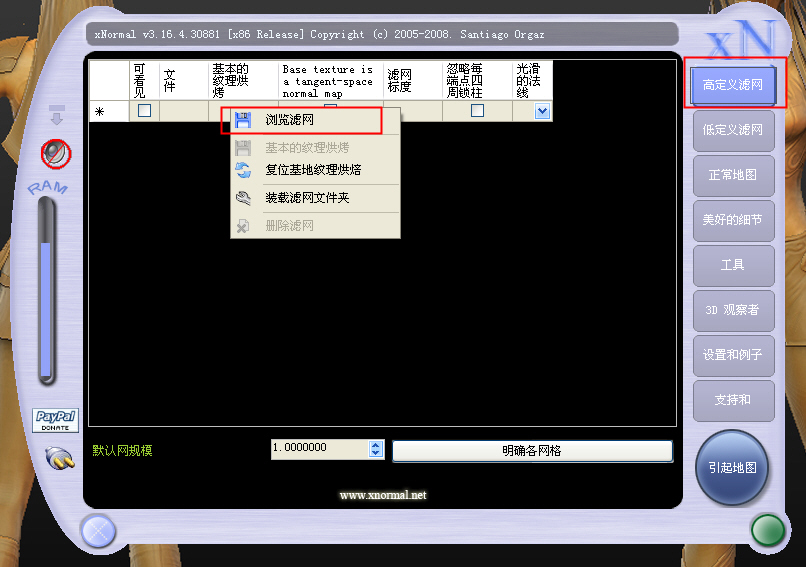

3.烘培设置:选择文件保存路径。图片大小,需要的烘培项。经过测试烘培最好的是法线和AO(翻译的文字为四周锁柱?),法线有几种形式,可以对应不同的引擎和作为其他贴图的参考。出血量、抗锯齿等普通情况下可以保存默认。点击下角最大的引起地图按钮,等待几分钟,烘培完成。
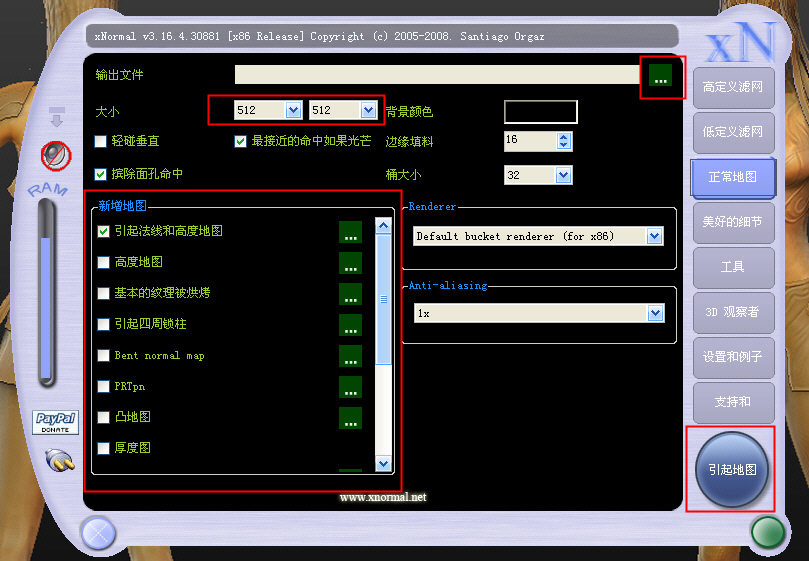
4、各种贴图转换工具,可以得到细节、法线、AO、高光等贴图。
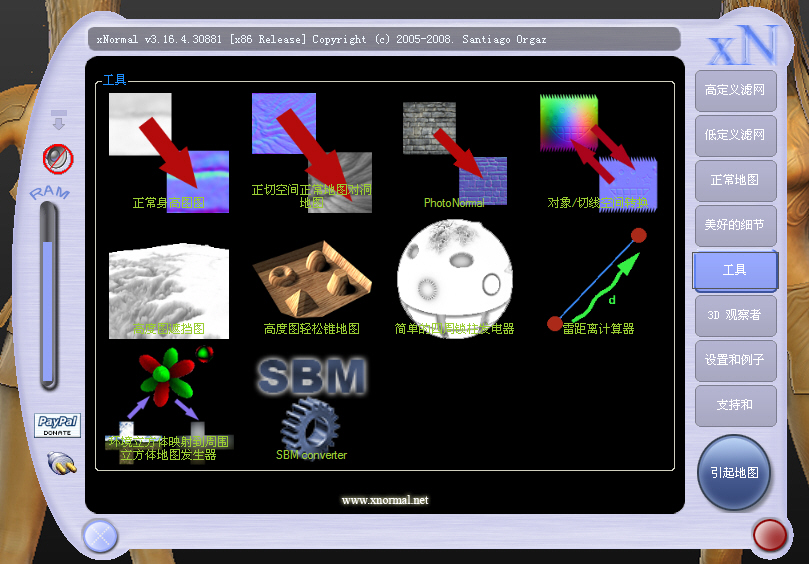
5、工具自带了一些例子,可以3D查看。自己烘培好的模型也可以调用,可以看到低模上保持高模细节,以及其他次世代游戏中看到的DX效果。
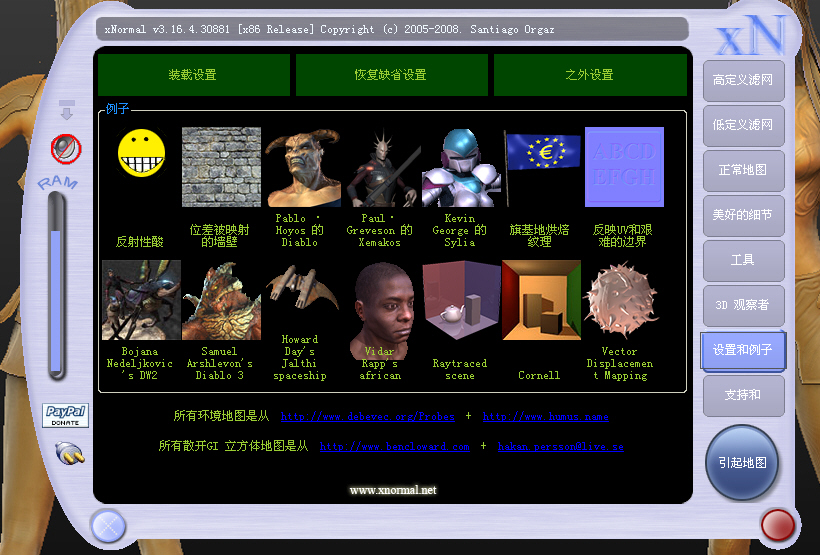
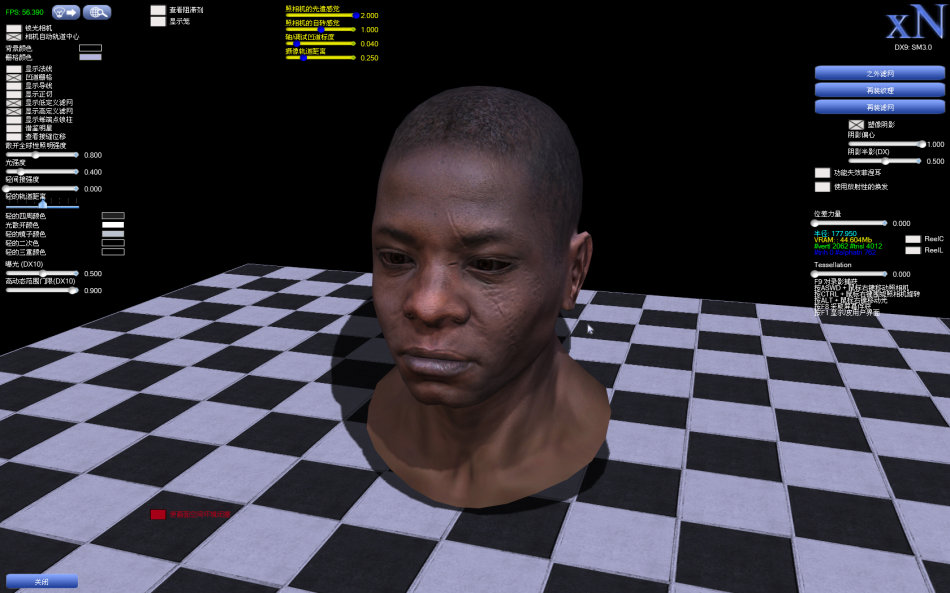
本篇Xnormal烘焙软件使用详细教程已完结,希望对大家有帮助,同时大家可以通过以下相关教程进行自主实践哦~



